Testreszabása Joomla - használati képekkel
Szia, kedves olvasók! Mi továbbra is vizsgálja a világ legnépszerűbb ingyenes CMS - Joomla! Ismeretére az admin és egy kicsit körülnézni, itt az ideje, hogy elkezd a kezdeti beállítás Joomla. Menj a „Site” szakasz - „Általános beállítások”.

Tudbar „Általános beállítások”
Először is, hol kezdjük - ez az eszköztár (vagy egy eszköztár, ahogy nevezik). Itt található a különböző funkció gombokat. Ebben az esetben egy kis eszköztár:
Ha először munkát Joomla, akkor lehet némileg zavaró jelenléte gombok „Mentés” és a „Mentés és bezárás”. Mi a különbség? Tulajdonképpen ez el van rejtve a nevüket. Kattintás után a „Mentés” gombra menti a változtatásokat, a felhasználó marad ugyanazon az oldalon, és továbbra is dolgozni vele. Ha a „Mentés és bezárás” felhasználó átkerül egy magasabb szintre listájában. Kicsit, de szép - néhány időtakarékos.
„Mégsem” gombra, hogy kilépjen a szakaszban változtatások mentése nélkül.
„Segítség” részletes adatokat jelenít meg a Joomla rész, de ez az angol.
Alapvető beállítások Joomla
És így, az általános Joomla beállítások vannak osztva 5 részből áll:
Nézzük meg mindegyik.
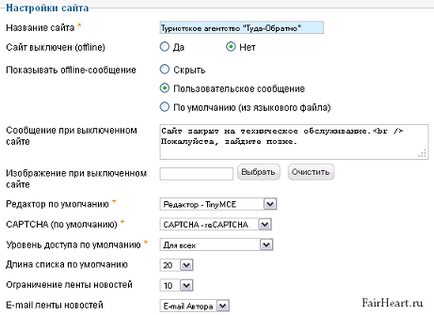
Neve a helyszínen kell nemcsak a domain nevet, hanem egy összefoglaló az online forrás. Emellett kívánatos hozzáfűzni telephely nevét a cím (title) oldalakon keresztül elválasztó |. Blogomon, például a név adott: FairHeart.ru - létrehozása a helyszínt és annak elősegítése.
Joomla lehetővé teszi, hogy zárja be a helyszínen. Ezt a lehetőséget nem használja karbantartás során, vagy felújítás terhelésének csökkentése a szerveren.
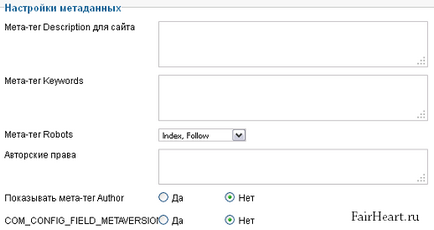
A továbbiakban e fejezetben, a metaadatokat fogják használni az összes oldalt az oldal. Ezt nem lehet eltűrni. Azt javasoljuk, hogy állítsa be a metaadatok - cím, leírás és a kulcsszavak. minden oldalon kézzel. Soha ne használja ugyanazt metaadatok több oldalt. Mert a rugalmas beállítási, szükségünk van egy további ingyenes alkatrész párosujjú JoomSEF, amit majd rövidesen részletesen. Addig hagyja üresen a mezőket.
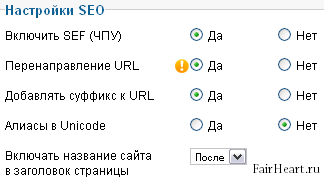
Alias Unicode - körbejárja az oldalán a lehetőséget.
Tartalmazza a webhely nevét a lap címe - azt ajánljuk, hogy válassza ki az „után”. Bár ez a lehetőség nem tudja megérinteni, mert azonos a funkció mindegy párosujjú JoomSEF komponens csak némileg kibővítve formában - lehetővé teszi, hogy meghatározza a közötti elválasztó címlap és a neve az oldalon. Ahogy már láttuk, bővítése párosujjú JoomSEF egyszerűen nem cserélhető Joomla, és meg kell állítani a lehető leghamarabb.
Cookie-beállítások - nem használ cookie-kat, így ez a rész hiányzik.
- Az útvonal a könyvtár naplók - nyilvántartásba kell venni automatikusan.
- Súgó Server - válaszd különösen nem, hogy mit: a két információs portál angolul.
Ez a szekció lehetővé teszi, hogy futtassa a helyszínen debug módban, amelyben a diagnosztikai üzenetek, a nyelvi változók és SQL hiba (ha van ilyen) jelennek meg a pincében. Ne felejtsük el, csak hibakeresés letiltása ezt a módot.
Egy nagyon fontos szakasz felelős keshirvanie oldalakon. Ez megteremti a statikus html változat oldalak, amelyek változatlanok maradtak az idő múlásával, a cache életben. Ezen idő elteltével - az oldal frissül. Ez jelentősen csökkenti a terhelést a szerveren.
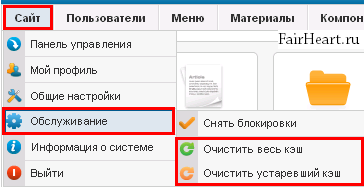
A korai frissítés a cache kell használni a „Site” - „Service” - „Tiszta minden cache”. Jelöljük az összes fájlt, és kattintson a ikonra az eszköztáron a kosár - „törlés”.
Kiválasztása egy szabványos cache-t. Mi meg az gyorstár élettartam alapján előfordulási gyakorisága az új anyag. Kevesebb, mint korszerűsítése az anyag, a hosszabb élettartam lehet beállítani.
Az élettartam az ülés felelős az időt, amely alatt akkor szunnyadnak a Joomla admin területen, és nem lehet automatikusan kiadja azt. Borzasztóan bosszús, amikor én megzavart bármelyik oldalon, majd visszatért a Joomla admin területen, és vissza kellett menni bele megadásával felhasználónevét és jelszavát. Annak érdekében, hogy az idegeket, azt tanácsolom, hogy állítsa 60 percig.
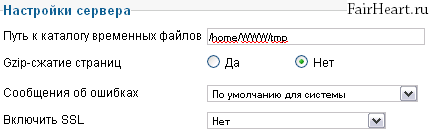
- Az útvonal az ideiglenes fájlok könyvtár kell állítani az alapértelmezett.
- Gzip Sajtolásra oldalak - lehetővé teszi, hogy több oldalt, hogy növelje a letöltési sebesség, de hordozza a nagyobb terhelés a szerveren.
- Hibaüzenetek - nem osztott hajat, és hagyja a „Default a rendszer.”
- SSL engedélyezése - engedélyezheti a hozzáférést mód SSL protokoll az egész oldalt, vagy a központ. Felhívjuk figyelmét, hogy az SSL engedélyezni kell a kiszolgálón használ. Aktiválása után ez az opció, a normál hozzáférést a kiválasztott területeken zárva lesz, így odafigyel erre a lehetőségre, és jobb, ha csak megy körbe.
Szerver Time Zone - válasszon időzónát.
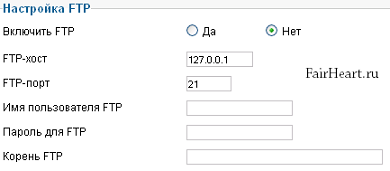
A legtöbb esetben a kapcsolatot az FTP beállítás nem szükséges, kivéve néhány további bővítése lesz szükség, hogy teljes a beállítások részben. Ebben az esetben mi kapcsolja az FTP, FTP-host szerepel, akkor elhagyja a 21-es port, adja meg a felhasználónevet, jelszót, és a gyökér mappát. A configuration.php fájlt a gyökérkönyvtárban a Joomla be kell állítani a jogosultságokat 777, meg lehet csinálni a segítségével ugyanazt ftp kliens FileZilla.
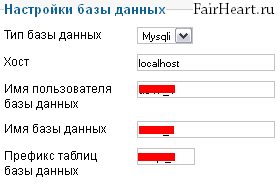
adatbázis beállításokat már tartalmaznia kell, amikor az Ön által megadott nekik, ha a Joomla.
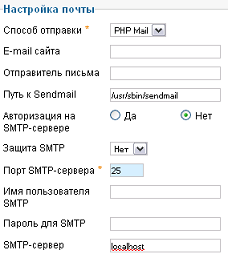
Engedélyek beállítása felhasználói csoportok számára. Ne légy lusta, és olvassa el a magyarázó megjegyzés:
szöveg szűrők
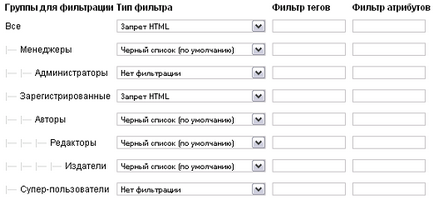
Szűrés szövegbevitelt felhasználók által történik Joomla automatikusan konfigurált szabályoknak megfelelően ezen a ponton. Kiválaszthatja az egyik öt szűrők:
- Fekete lista (alapértelmezett) - lehetővé teszi, hogy az összes HTML címkék és attribútumok kivételével szerepel a listán a szokásos fekete. Mutasson az egérrel a tételt, hogy minél több segítséget, és egy lista a tiltott címkék és attribútumok.
- Fekete lista a felhasználó - címkéket és attribútumokat a fekete listán, adja meg őket a megfelelő mezőket.
- Fehér lista - csak akkor használja a címkék és attribútumok, amelyek hozzá a jobboldali mezőben: „Szűrő tag” és a „Képesség Filter”.
- Tilalom HTML - a teljes tilalmat a HTML.
- Nincs szűrés - nem tilos, majd hagyjuk!
Felmérések a megírt cikk, értem -, hogy minden meglehetősen nagy. Valójában azonban a legtöbb leírt Joomla beállításokat megérintette csak szükség esetén. Ugyanakkor a mai. Köszönjük a figyelmet! Következő lesz még érdekesebb, hogy ne felejtsük el, hogy iratkozz fel az RSS blog frissíteni a légy, hogy ne hagyjon ki semmit.
Üdvözöljük a FairHeart.ru!
A három fő téma a blogom:
Üdvözlettel, Dmitry Afonin